Guide Complet pour Sauvegardes Locales et Distantes
La virtualisation avec Proxmox offre une solution puissante et open source pour centraliser vos environnements, qu’il s’agisse de domotique, de serveurs personnels ou professionnels. Toutefois, pour garantir la pérennité de votre infrastructure, il est indispensable de mettre en place une stratégie de sauvegarde fiable. Dans cet article, nous vous proposons un guide pas à pas pour configurer des sauvegardes locales et distantes, en vous expliquant comment sécuriser vos machines virtuelles (VM) et conteneurs, que ce soit sur un disque additionnel ou via un NAS Synology.
1. Pourquoi Sauvegarder Vos Machines Virtuelles ?
Que vous utilisiez Proxmox pour héberger un système de domotique (comme Home Assistant) ou pour toute autre application, les sauvegardes jouent un rôle crucial. Elles permettent de :
- Prévenir la perte de données : En cas de défaillance du disque principal, d’une erreur de configuration ou d’un incident matériel, vous pouvez restaurer rapidement l’intégralité de vos systèmes.
- Assurer la continuité de service : Une bonne stratégie de sauvegarde minimise le temps d’arrêt en cas de crash.
- Tester et valider des configurations : Avant de déployer des mises à jour ou des modifications, une sauvegarde vous garantit de pouvoir revenir en arrière si nécessaire.
2. Sauvegarde Locale : Rapidité, Simplicité et Efficacité
La solution locale consiste à utiliser un support de stockage supplémentaire (un disque interne, SSD, NVMe ou disque mécanique) installé directement dans votre serveur ou NUC. Voici les étapes à suivre :
a. Préparation et Connexion du Disque
- Installation physique : Commencez par connecter votre disque secondaire dans le NUC ou le serveur Proxmox. Qu’il s’agisse d’un SSD en M.2/NVMe ou d’un disque SATA, l’important est d’utiliser un support différent de celui hébergeant Proxmox et vos machines virtuelles.
- Sécurité matérielle : En cas de défaillance du disque principal, disposer d’un disque distinct garantit que vos sauvegardes ne seront pas affectées.
b. Vérification et Formatage du Disque
- Vérification sous Proxmox : Une fois le système démarré, rendez-vous dans le menu « Disques » de votre nœud Proxmox afin de vérifier que le nouveau support est bien reconnu.
- Formatage : Utilisez l’option « Wipe Disk » pour initialiser et formater le disque. Cette opération supprime toutes les données existantes et prépare le support pour une utilisation sécurisée sous Proxmox.
c. Création d’un Répertoire de Sauvegarde
Après le formatage, il est nécessaire de créer un répertoire dédié aux sauvegardes :
- Rendez-vous dans le menu « Directory » de Proxmox.
- Cliquez sur le bouton « Create Directory ».
- Sélectionnez le volume correspondant au disque nouvellement formaté (par exemple,
/dev/sdb). - Choisissez le système de fichiers recommandé (généralement ext4) et attribuez un nom explicite (par exemple,
local_backup).
d. Configuration du Job de Sauvegarde Locale
Une fois le répertoire en place, configurez le job de sauvegarde :
- Rendez-vous dans le menu « Backup » depuis le Datacenter de Proxmox.
- Créez un nouveau job en précisant le répertoire
local_backupcomme destination. - Définissez une stratégie de rétention adaptée (par exemple, conserver plusieurs versions sur plusieurs jours) et planifiez l’exécution automatique, par exemple tous les jours à 21h.
Cette méthode simple garantit une sauvegarde régulière de l’ensemble de vos machines virtuelles et conteneurs, avec un support physique indépendant pour une meilleure résilience.
3. Sauvegarde Distante : La Sécurité Renforcée avec un NAS Synology
Pour augmenter le niveau de sécurité de vos sauvegardes, il est judicieux d’opter pour une solution distante. L’utilisation d’un NAS Synology est particulièrement répandue et offre plusieurs avantages, dont la redondance des disques et la possibilité de placer le NAS dans un environnement différent de votre serveur principal.
a. Préparation de l’Espace de Sauvegarde sur le NAS
- Accès à DSM : Connectez-vous à l’interface web DSM de votre NAS Synology.
- Activation du service NFS : Dans le panneau de configuration, rendez-vous dans la rubrique « Service de fichiers » puis l’onglet NFS. Cochez la case pour activer ce service, indispensable pour permettre à Proxmox de communiquer avec le NAS.
- Création d’un Dossier Partagé :
- Allez dans « Dossier partagé » et créez un nouveau dossier dédié aux sauvegardes.
- Choisissez un volume ayant suffisamment d’espace libre et configurez-le sans activer de chiffrement ni de quota, afin de simplifier l’accès.
- Attribuez les droits en lecture et écriture à l’utilisateur ou au service Proxmox pour que les sauvegardes puissent être déposées correctement.
b. Intégration du Stockage Distant dans Proxmox
- Ajout d’un nouvel espace de stockage :
- Dans l’interface Proxmox, rendez-vous dans « Datacenter » puis « Storage ».
- Cliquez sur le bouton « Add » et choisissez le type « NFS ».
- Paramétrage :
- Donnez un nom à ce stockage (par exemple,
backup_syno). - Indiquez l’adresse IP de votre NAS et précisez le chemin d’exportation (soit automatiquement détecté, soit saisissez le chemin manuellement).
- Sélectionnez les types de contenu à sauvegarder (fichiers de sauvegarde VZDump, images disque, conteneurs).
- Donnez un nom à ce stockage (par exemple,
- Validation : Une fois configuré, le stockage distant apparaîtra dans la liste de vos ressources, prêt à recevoir vos backups.
c. Configuration du Job de Sauvegarde Distant
Répétez une procédure similaire à la sauvegarde locale :
- Créez un nouveau job de sauvegarde dans Proxmox, cette fois en sélectionnant le stockage distant
backup_syno. - Définissez les machines virtuelles et conteneurs à sauvegarder ainsi que la stratégie de rétention.
- Programmez la fréquence de sauvegarde pour qu’elle s’exécute automatiquement, garantissant ainsi une copie externe de votre environnement.
4. Pourquoi Combiner Sauvegardes Locales et Distantes ?
Opter pour une stratégie de sauvegarde hybride présente de nombreux avantages :
- Double sécurité : En cas de défaillance matérielle totale ou d’incident majeur sur site, la sauvegarde distante vous permet de restaurer votre système rapidement.
- Optimisation des temps de restauration : Une sauvegarde locale facilite une récupération rapide, tandis qu’une sauvegarde distante sert de filet de sécurité supplémentaire.
- Adaptabilité : Selon vos besoins, vous pouvez choisir d’effectuer une sauvegarde journalière locale et une sauvegarde moins fréquente mais plus sécurisée à distance.
Enfin, il est vivement conseillé de penser également à la sauvegarde de la configuration de votre application de gestion (comme Home Assistant), en l’exportant régulièrement vers un espace de stockage (NAS ou cloud, par exemple via Google Drive).
Conclusion
La mise en place d’une stratégie de sauvegarde efficace avec Proxmox est un passage incontournable pour garantir la sécurité et la pérennité de vos systèmes virtuels. En combinant sauvegardes locales et distantes, vous maximisez vos chances de récupération en cas de problème, tout en profitant d’une configuration flexible et évolutive. N’hésitez pas à adapter les paramètres et la fréquence de sauvegarde en fonction de vos besoins spécifiques et à tester régulièrement vos procédures de restauration.
À vous de jouer pour renforcer la résilience de votre infrastructure – et ainsi, dormir sur vos deux oreilles !


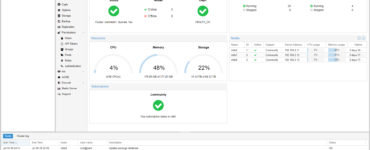

Ajouter un commentaire